图片如何转化为pdf格式?在使用电脑进行办公或者学习的时候,我们会使用到各种各样的文件,其中最常见的有图片、word、ppt、excel、txt等 , 这几种文件有个共同的特点,那就是都能够转化成pdf格式,word、ppt和excel文件转化成pdf格式比较的简单,直接可通过office软件的另存为方法将他们转化为pdf格式 。不过将图片转化为pdf就没那么容易了 , 电脑上没有现成的方法进行转化 , 有些聪明的小伙伴会将图片先复制到word或者ppt里面,然后再另存为pdf格式,虽然这个方法也能够将图片转化为pdf,不过操作略显复杂,如果图片数量较多,就需要花费很多的时间,并且得到的pdf文件格式上不是很规范,比较的丑 。
【pdf的图片怎么提取?】所以今天小编为了帮助大家更快更简单的将图片转化为pdf格式,下面小编为大家带来了一个非常好用的方法,方法一共分为四个步骤,每个步骤都有图片说明,请有需要的一起往下看看吧 。
需要使用的pdf处理工具:优速PDF工厂
工具下载地址:https://download.yososoft.com/YSPdf/YSPdf_TTY.exe

图片转化为pdf格式步骤分解:
步骤1,在电脑上下载好需要使用的“优速PDF工厂”软件工具 , 双击安装并且打开使用 , 点击首页中间的【文件转PDF】选项进入内页 , 在内页进行具体的转化操作 。
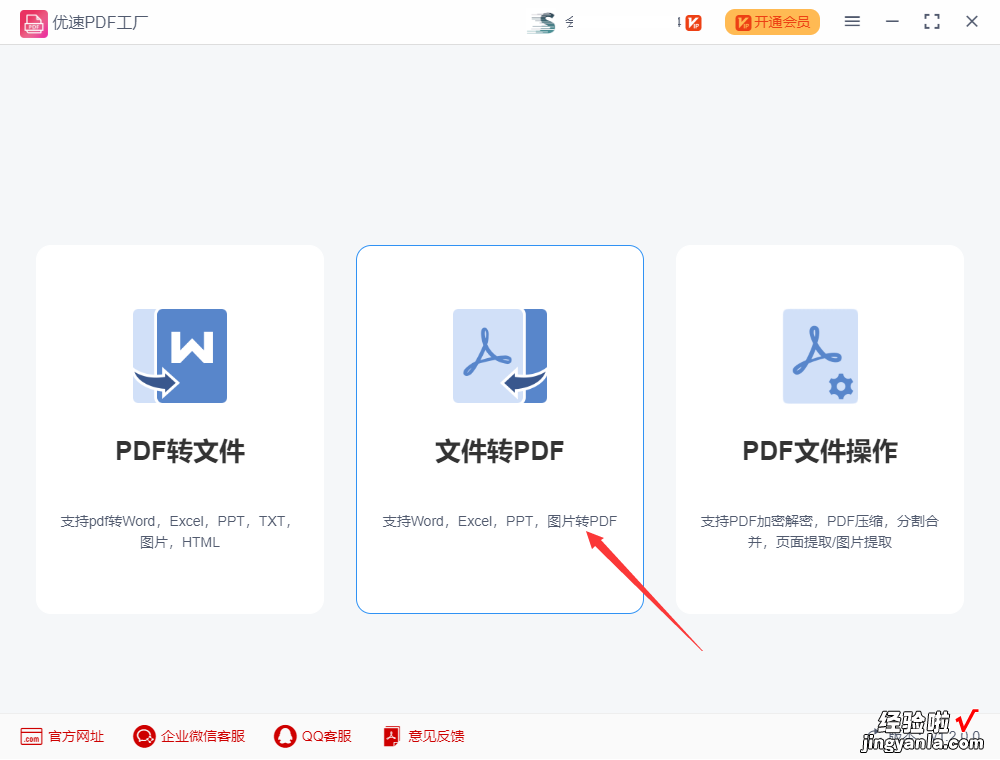
步骤2,如下图所示,先在内页的左侧找到并点击【图片转PDF】功能;然后再点击【添加文件】蓝色按键 , 将需要转换成pdf文件添加到软件中 , 软件支持批量转换 , 所以可以一次性添加多张图片 。
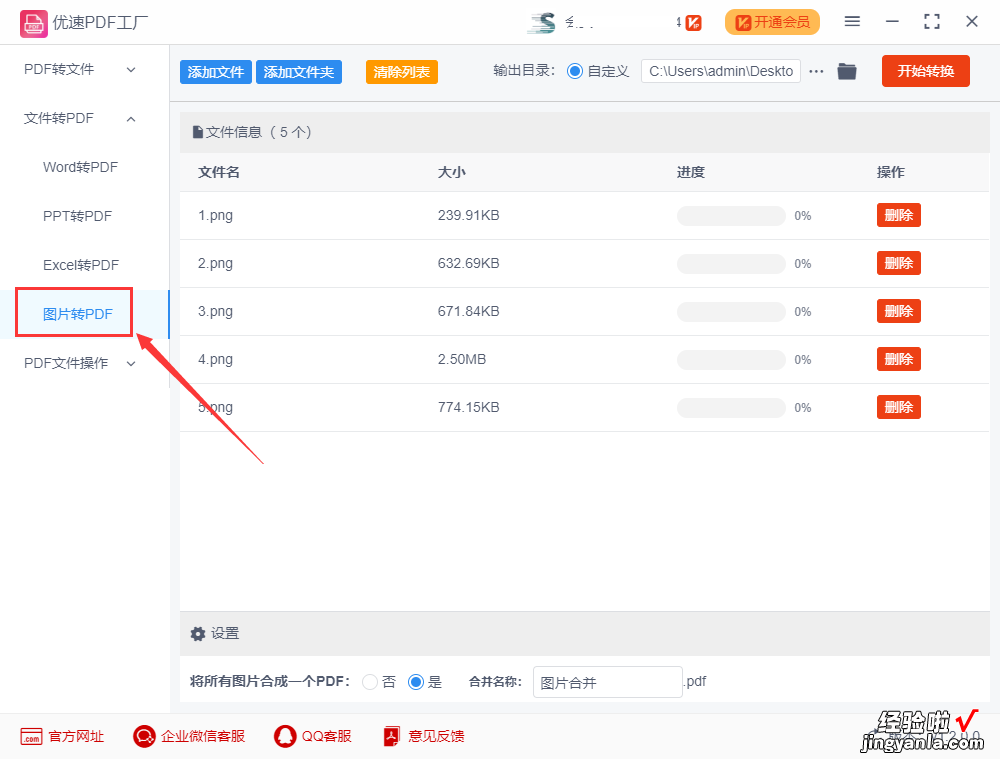
步骤3,先根据自己的使用情况,选择是否将所有图片合成一个pdf(今天案例中我们选择是);再选择输出目录位置,用来保存转换后的pdf文件 。
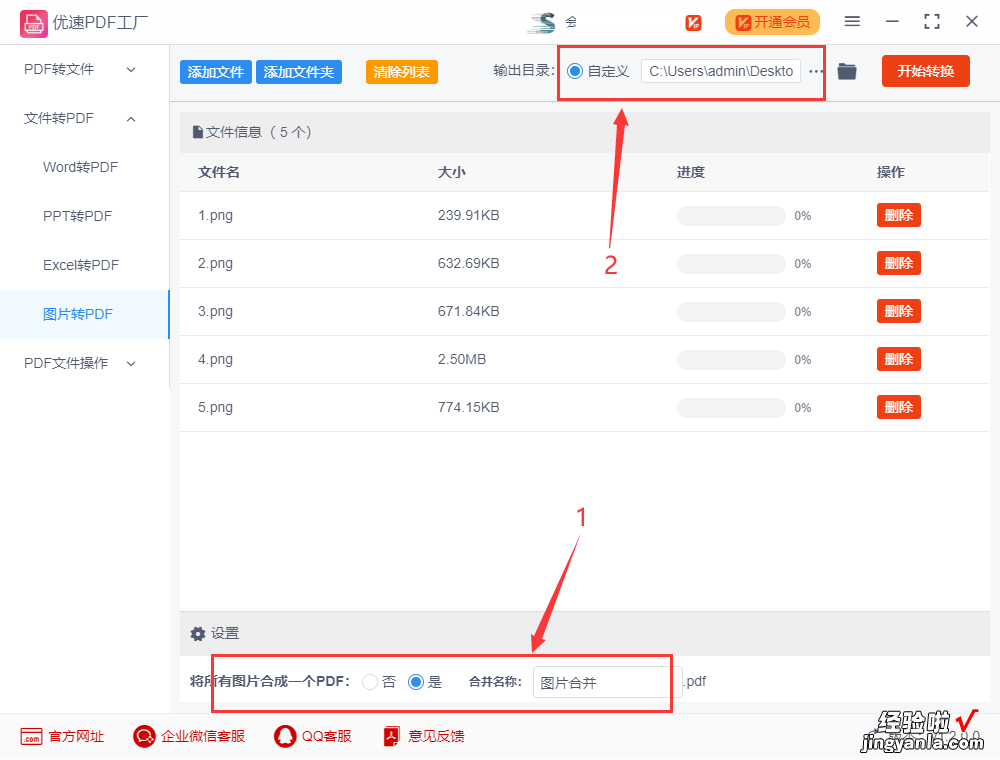
步骤4,点击软件右上角的红色功能按钮,启动转换程序 , 将图片转换成pdf格式后 , 软件会自动弹出输出文件夹,可以看到转换成的图片就保存在这个文件夹里 。
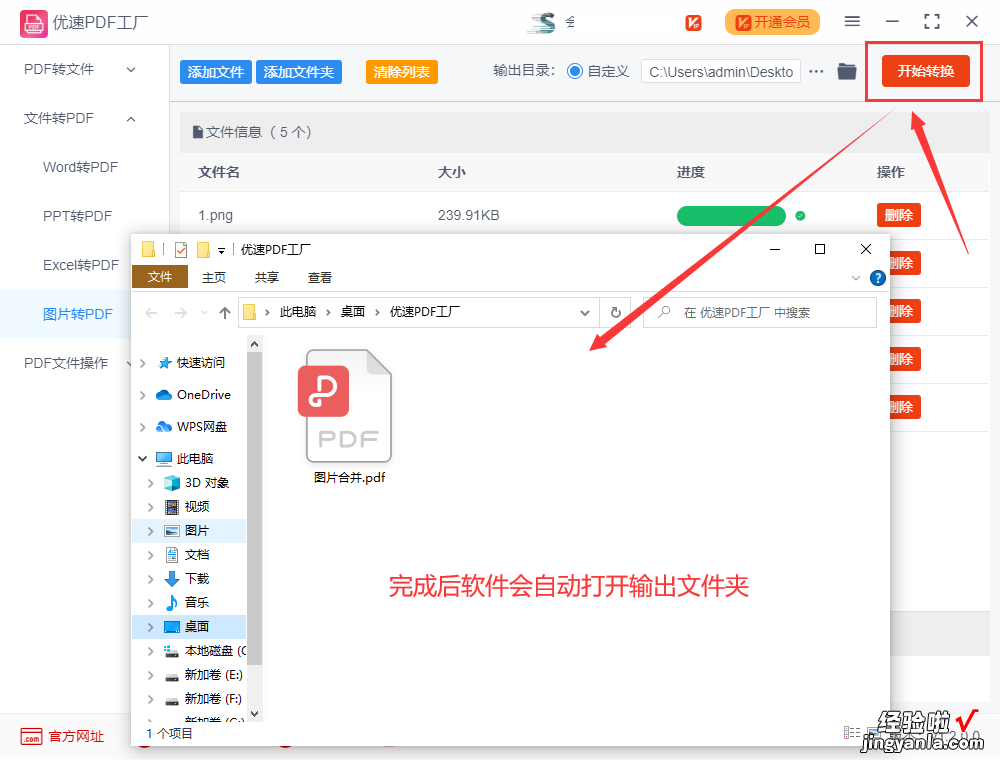
步骤5,从最后的结果我们可以看到,软件成功的将五张图片合并转化为了一个pdf格式文件 。
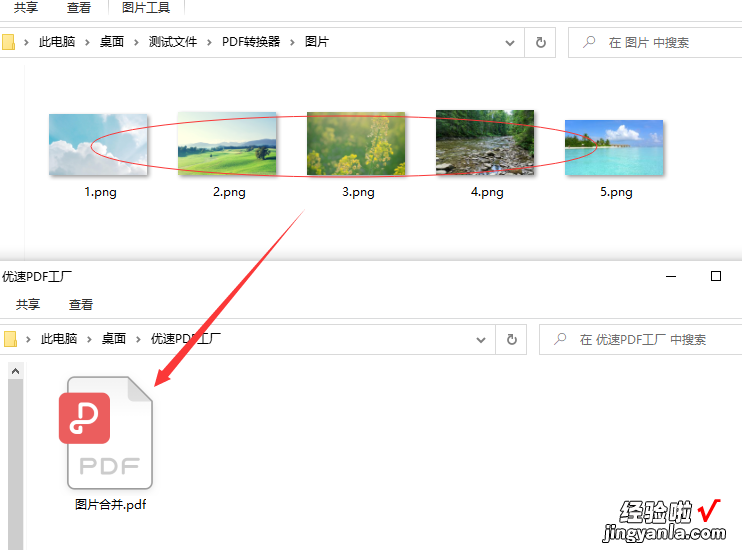
上面就是图片转化成pdf文件的操作方法,上面的五个步骤为大家介绍了最详细的方法,不管你是想将图片单独转化还是合并转化成pdf,都能使用上面的方法 。上面的工具比较齐全,还支持将word、ppt和excel文件转化为pdf,批量转化效率高,适合所有上班族朋友使用 。好了,今天关于“图片如何转化为pdf格式?”的分享就到这里了,帮忙分享出去吧~~
